- 流程,父流程和子流程之间的差异
- 流程,父流程和子流程之间的差异(1)
- 在工作流程中使用变量 (1)
- Node.js的工作流程(1)
- Node.js的工作流程
- 将脚本添加到您的工作流程 (1)
- Ansible工作流程(1)
- Ansible工作流程
- AWK-工作流程(1)
- AWK-工作流程
- 流程操作
- 流程操作(1)
- redux 工作流程 - Javascript (1)
- 在工作流程中使用变量 - 无论代码示例
- 流程资源
- JIRA-工作流程
- JIRA-工作流程(1)
- JIRA工作流程
- JIRA工作流程(1)
- redux 工作流程 - Javascript 代码示例
- Postman中的工作流程
- Postman中的工作流程(1)
- 将脚本添加到您的工作流程 - 无论代码示例
- OAuth 2.0 的工作流程
- OAuth 2.0 的工作流程(1)
- Node.js流程(1)
- Node.js流程
- 流程信息
- 工作、任务和流程之间的区别
📅 最后修改于: 2020-11-20 06:02:40 🧑 作者: Mango
CRM中的工作流使您可以在CRM中自动执行简单和复杂的业务流程。您可以使用现成的CRM功能创建工作流,也可以使用.NET代码编写自定义工作流以实现复杂的工作流。工作流程过程在后台或实时运行,并且可以选择需要用户输入。
工作流可以根据特定条件触发,甚至可以由用户手动启动。在内部,使用Windows Workflow Foundation实施CRM工作流。在本章中,我们将学习有关配置工作流程的知识。
配置工作流程包括以下主要部分(依次)-
- 配置将在其上运行工作流的实体
- 配置工作流将同步运行还是异步运行
- 配置将在其上运行工作流的消息(事件)
- 配置工作流将在其中运行的范围
- 配置工作流的阶段和步骤(动作)
同步/异步工作流程
创建工作流程时,您将在后台(建议)看到“运行此工作流程”选项,该选项确定工作流程是实时(同步)运行还是在后台(异步)运行。
通常,推荐的方法是在后台运行工作流,因为它们会在可用时使用系统资源。但是,您始终可以从实时工作流切换回后台工作流,反之亦然。
工作流程消息
可以在特定事件上注册工作流,如下所示:
- 创建记录时
- 记录状态更改时
- 分配记录时
- 当记录字段值更改时
- 删除记录时
工作流程范围
工作流允许您设置工作流将在其中运行的范围。以下是受支持的工作流范围-
| User | Workflow will run only on the records owned by the same user as the workflow user. |
| Business Unit | Workflow will run on the records owned by the users of the business unit same as the workflow user. |
| Parent Child Business Units | Workflow will run on the records owned by the users of the business unit same as the workflow user as well as any child business units. |
| Organization | Workflow will run on records owned by any user in CRM. |
工作流程步骤
CRM中的工作流是工作流将遵循的一系列步骤的组合。您甚至可以按逻辑阶段划分这些步骤。 CRM工作流支持以下步骤-
| Conditional Steps |
|
||||||||||||||
| Wait Steps |
|
||||||||||||||
| Action Steps |
|
工作流程示例
在此示例中,我们将创建一个在后台运行的简单工作流,以将任何新创建的联系人记录分配给特定用户,然后向客户发送欢迎电子邮件。
步骤1-转到设置→进程。
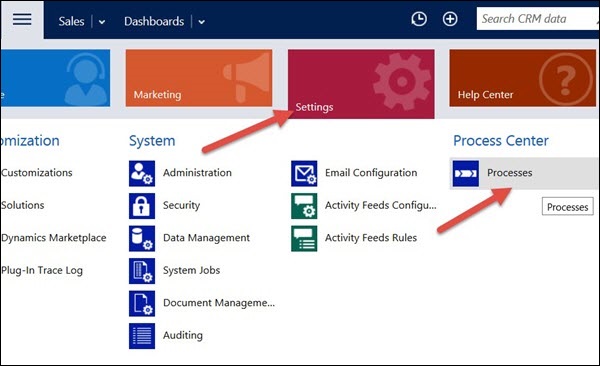
步骤2-单击新建。
步骤3-在CreateProcess窗口中,输入以下详细信息-
流程名称-新客户工作流程(可以是您想要的任何名称)
类别-工作流程
实体-联系人(这是您要在其上创建工作流程的实体。在我们的示例中是联系人)
在后台运行此工作流(推荐) -在创建后台异步工作流时,请选中此选项。最后,单击“确定”。
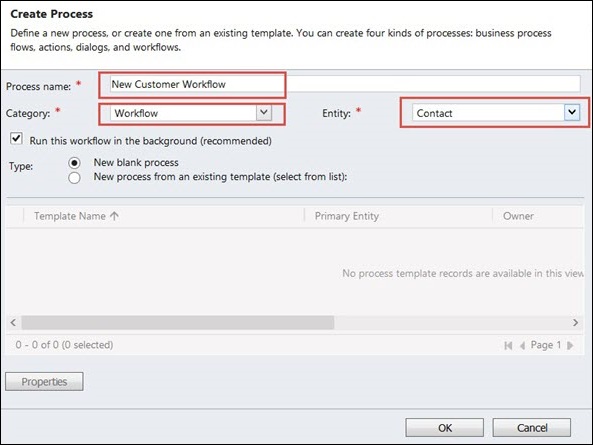
步骤4-在“新建过程”窗口中,输入以下详细信息-
激活为-过程
范围-用户
-创建记录时开始
单击添加步骤→分配记录。
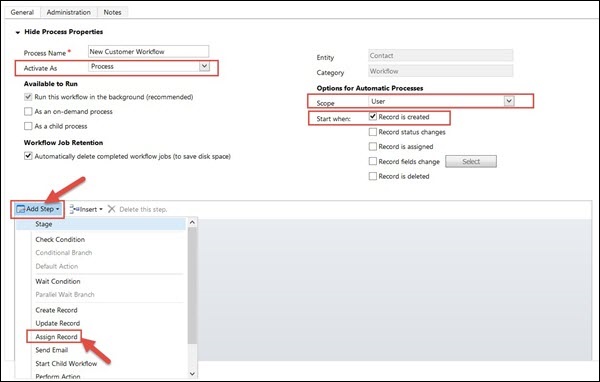
步骤5-您将看到一个新步骤添加到工作流程。在此步骤中,我们将指定所有创建的联系人应分配给的用户。输入步骤名称作为“将记录分配给团队” 。默认情况下,“分配”选项将作为我们在其上创建工作流的实体(在本例中为“联系”)。单击查找图标。
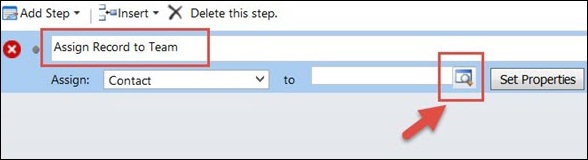
步骤6-在“查找”窗口中,选择所需的任何用户。您甚至可以选择要将记录分配到的特定团队。单击添加。
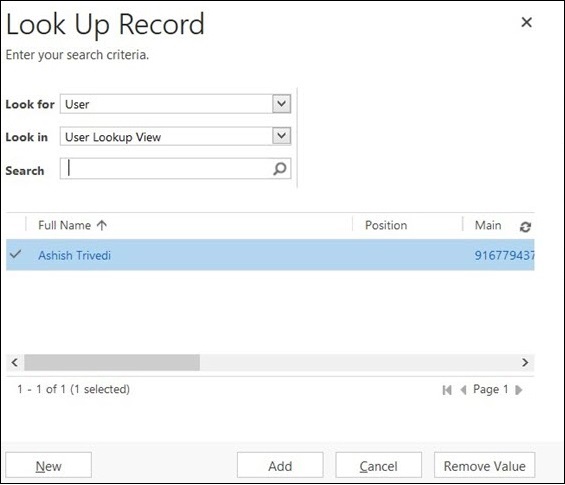
步骤7-单击添加步骤→发送电子邮件,添加另一步骤。在此步骤中,我们将配置向客户发送电子邮件。
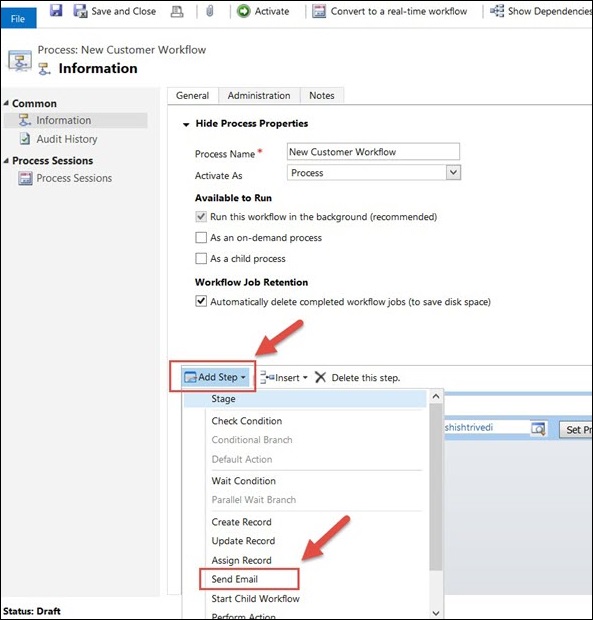
步骤8-将添加一个新步骤。输入其名称作为向客户发送电子邮件。单击设置属性。
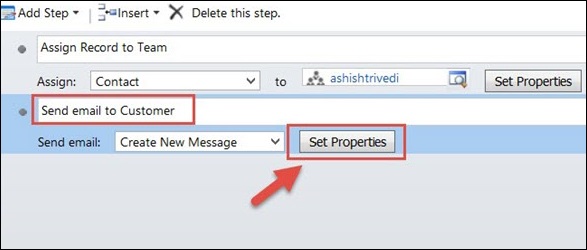
步骤9-在下一个配置电子邮件的窗口中,执行以下操作-
发件人-单击发件人字段。在右侧面板上,选择OwningUser和User。单击添加→确定。
到-单击到字段。在右侧面板上,选择“联系人”和“联系人”。单击添加→确定。
主题-输入相关主题。
正文-输入相关的正文内容。

步骤10-单击保存,然后激活。
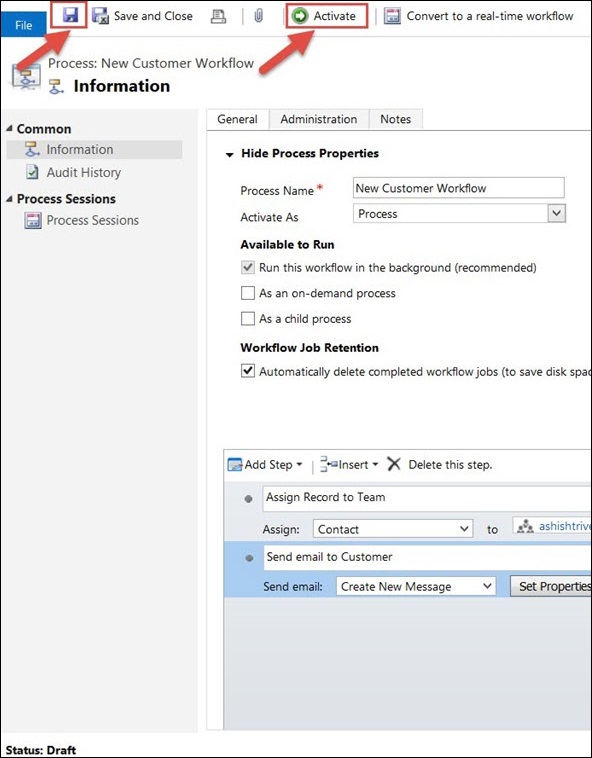
步骤11-在随后的“处理激活确认”弹出窗口中,单击“激活”。
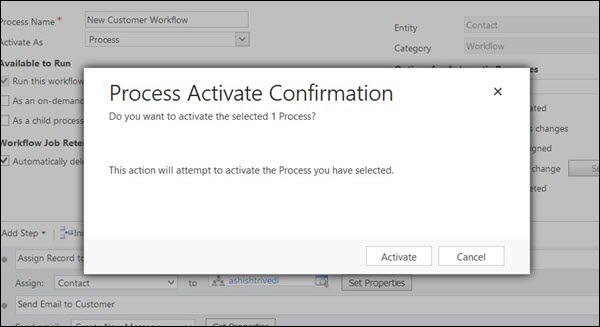
步骤12-转到“联系人”选项卡并创建一个新联系人。通过保存记录创建新联系人后,您将看到“所有者”字段设置为用户,该字段是您在工作流程中配置的。另外,如果单击“活动”选项卡,您将看到为此联系人创建的电子邮件活动。这确认工作流程已成功运行。
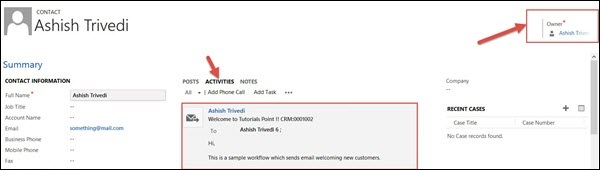
工作流程与插件
工作流和插件都可以用于扩展和自动化CRM功能。在许多情况下,这两种方法可以互换使用。例如,如果您只需要向客户发送电子邮件,则可以通过插件或工作流程来完成。
那么,如何在创建工作流程与插件之间进行选择?以下列表试图解释相同-
-
尽管插件和工作流均可用于运行同步和异步逻辑,但插件通常是同步逻辑的首选,而工作流则是异步逻辑的首选。
-
通常,要实现复杂的业务逻辑,插件优先于工作流。当您想要实现相对简单的功能(例如发送电子邮件,分配用户等)时,首选工作流
-
插件需要使用编码进行开发,而工作流可以由业务用户直接配置,而无需任何工作流知识。
-
工作流可以按需运行。因此,如果存在用户想要手动运行某些逻辑的要求,则工作流将是更好的选择。
-
由于性能影响,与请求频率较高的方案中的实时工作流相比,同步插件提供了更好的性能(和吞吐量)。
结论
本章向我们介绍了CRM的一项非常重要的功能-工作流。我们首先了解了同步/异步工作流程,消息,范围,步骤,最后查看了创建和运行工作流程的实际示例。最后,我们看到了工作流程和插件之间的区别。